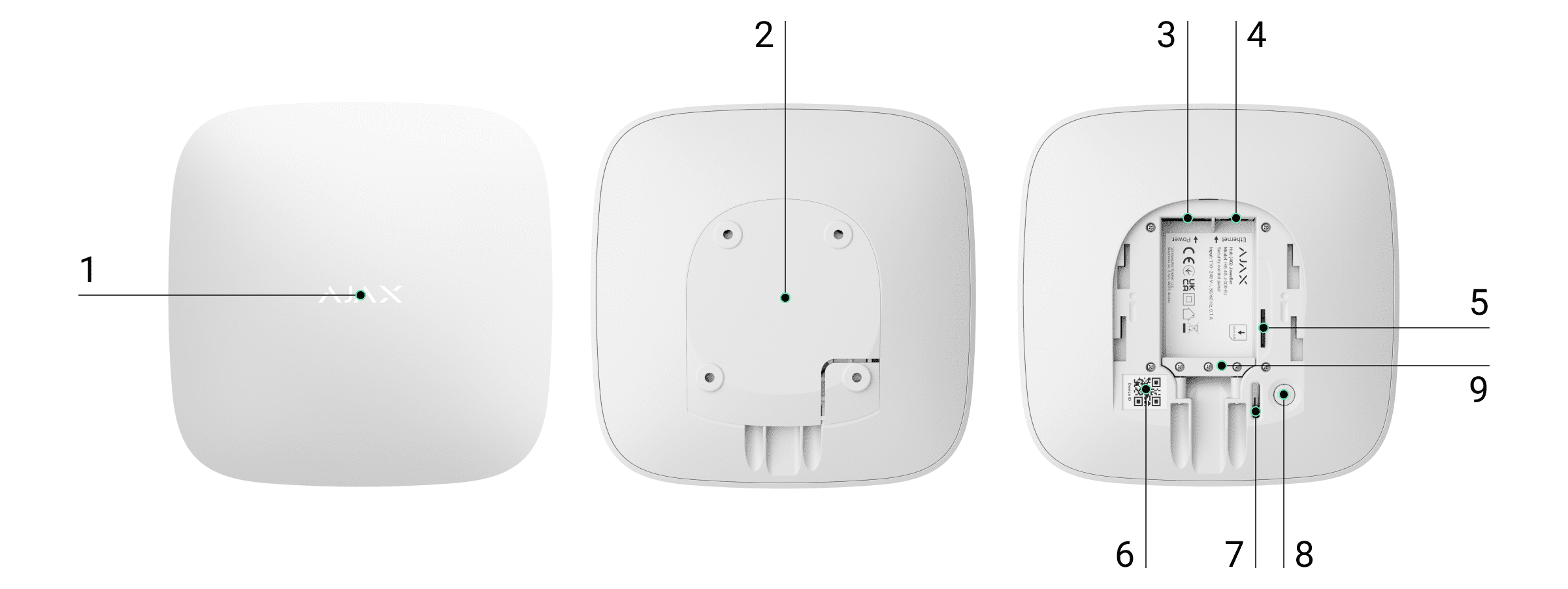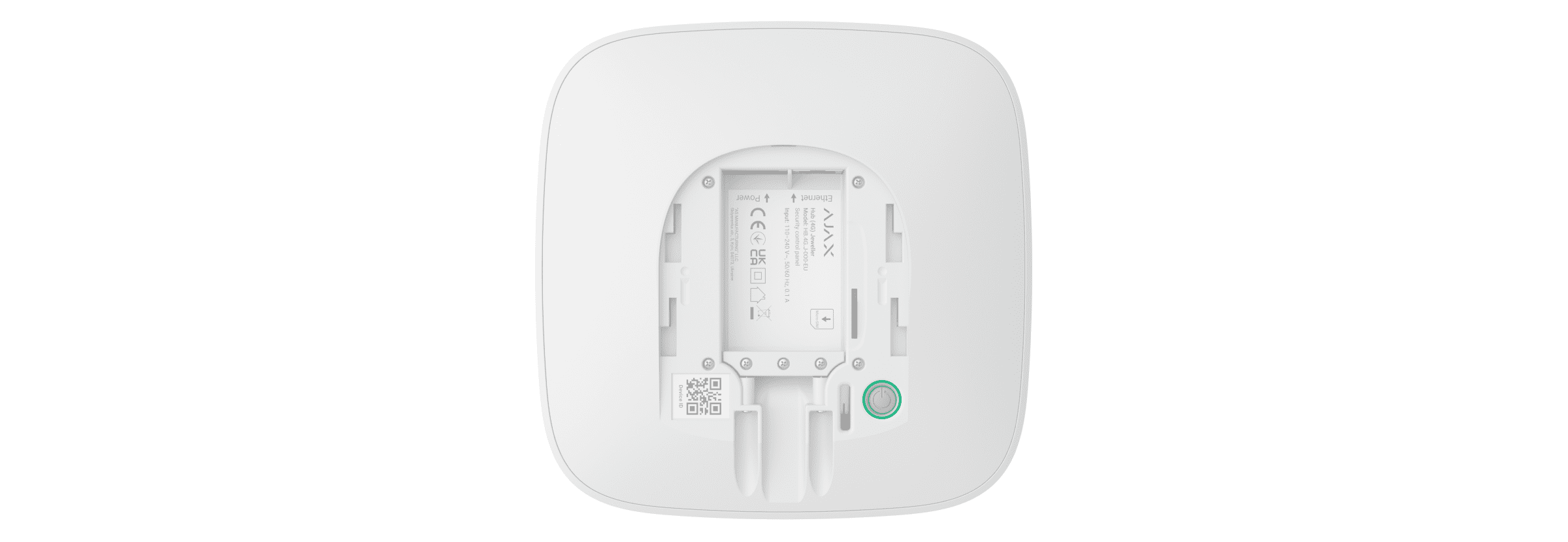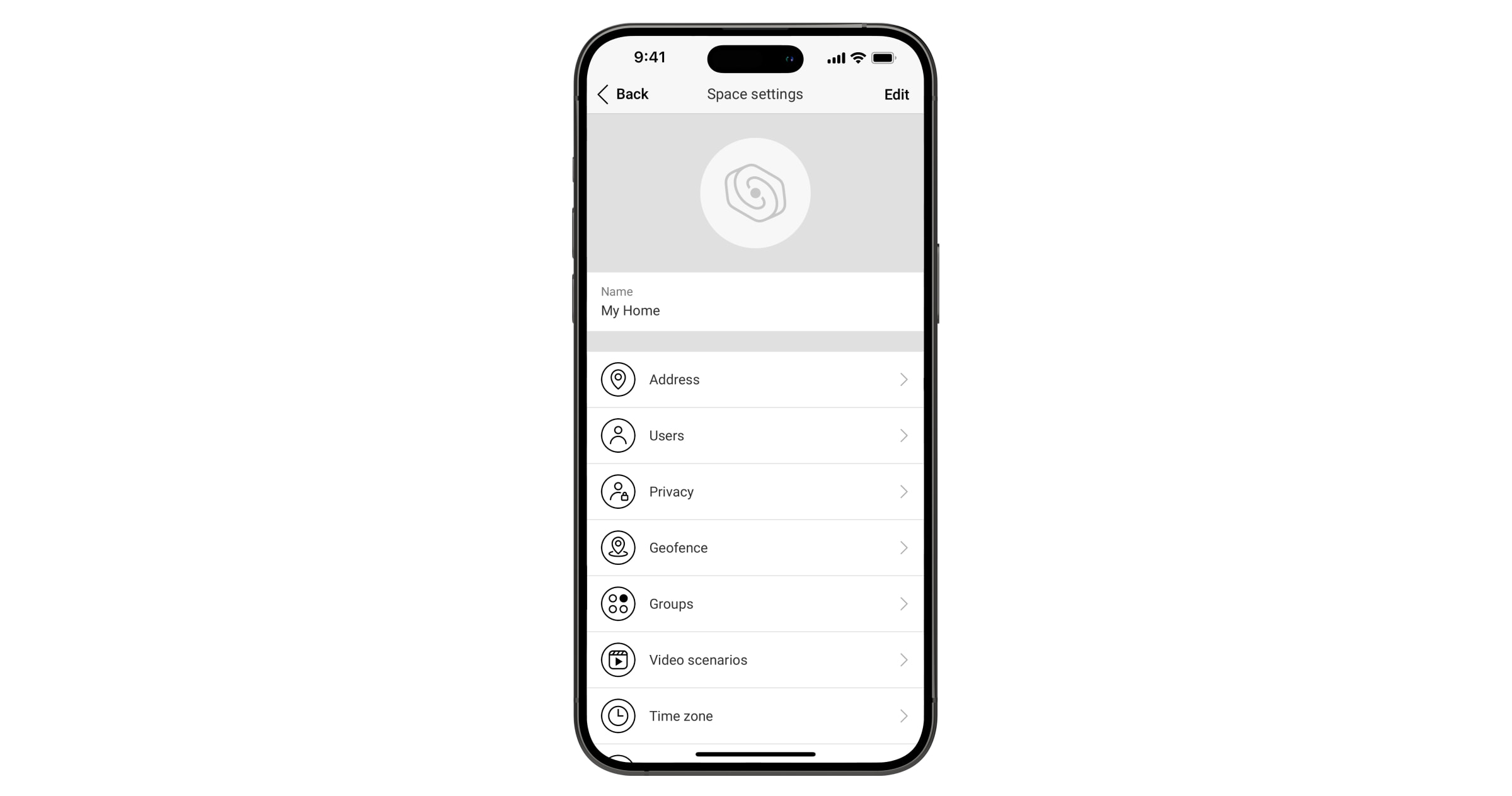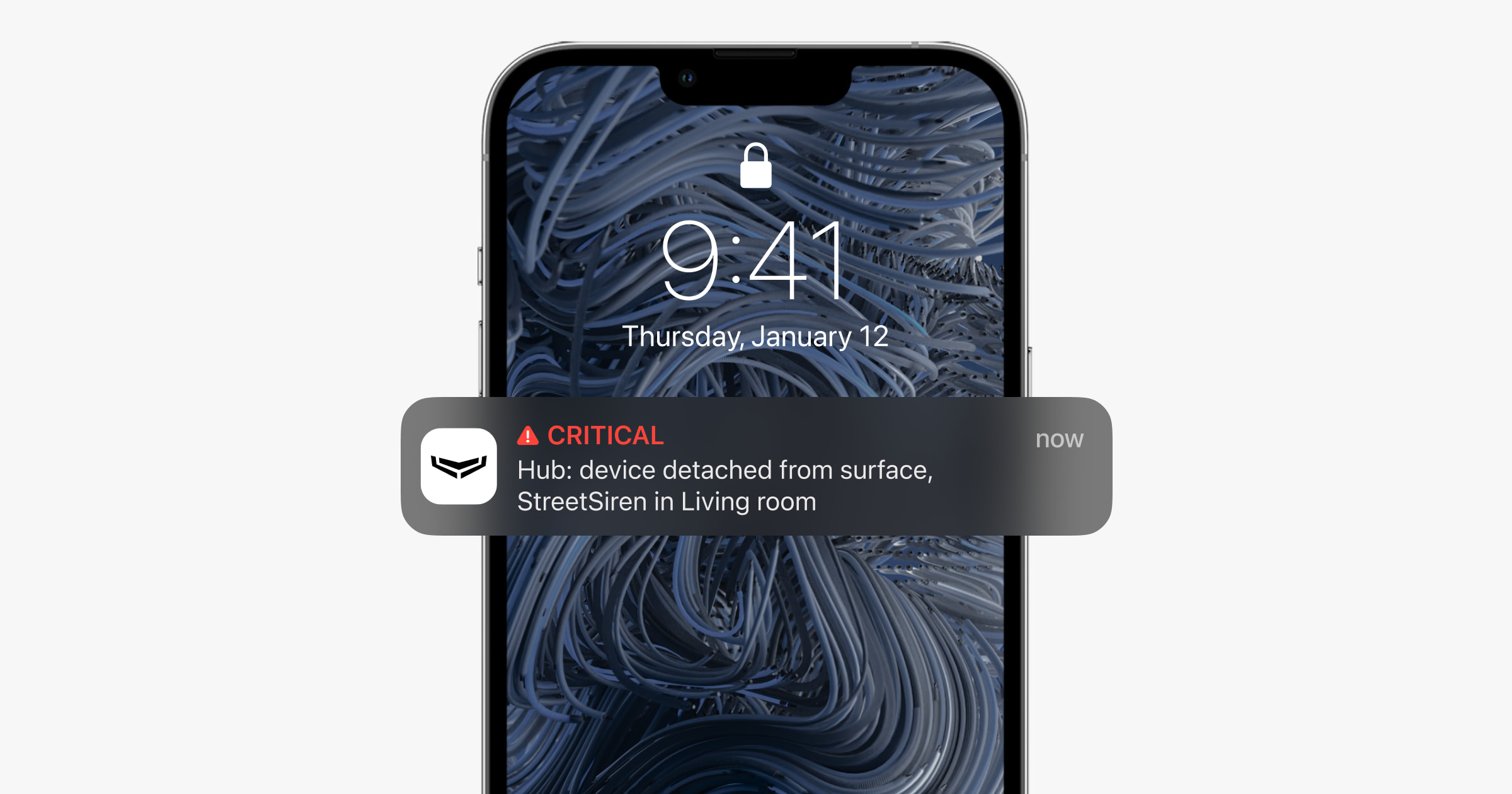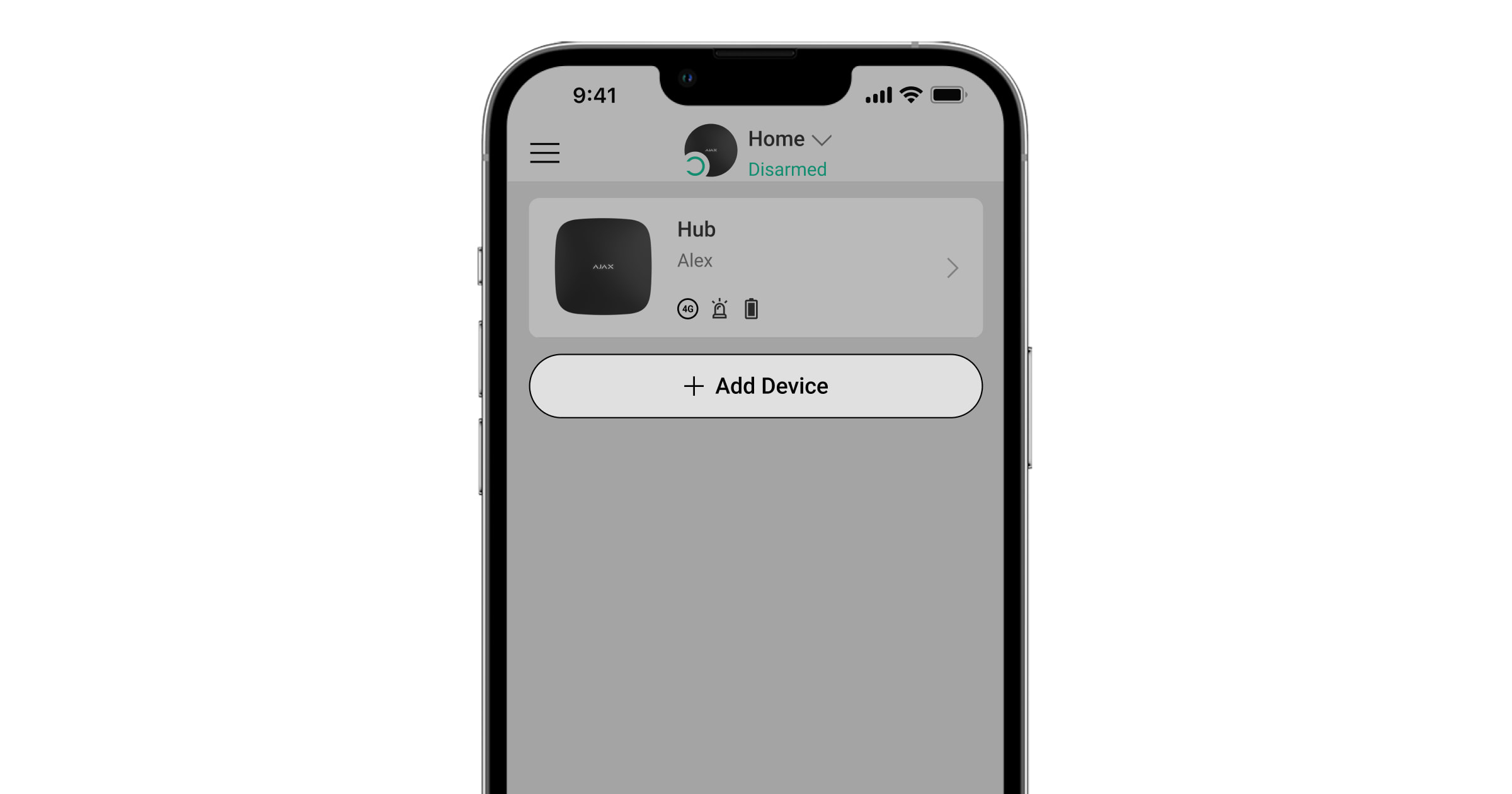Hub (2G) / (4G) Jeweller est un panneau de contrôle du système Ajax. Il contrôle le fonctionnement des dispositifs connectés et interagit avec les utilisateurs, les PRO et les entreprises de sécurité.
Veuillez noter que Hub (2G) / (4G) Jeweller ne prend pas en charge certains dispositifs Ajax. Consultez le tableau de compatibilité des dispositifs Ajax pour obtenir une liste détaillée des dispositifs compatibles.
Hub (2G) / (4G) Jeweller nécessite un accès internet pour se connecter au serveur Ajax Cloud. Les réseaux de communication disponibles sont Ethernet et une carte SIM. Hub (2G) Jeweller ainsi que Hub (4G) Jeweller ont des spécifications et des paramètres identiques, ne différant que par le modem GSM. La version 2G ne prend en charge que les réseaux 2G, et la version 4G prend en charge les réseaux 4G (LTE).
Veuillez utiliser les deux canaux de communication pour assurer une communication plus fiable entre la centrale et Ajax Cloud.
La connexion à Ajax Cloud est nécessaire pour configurer et gérer le système via les applications Ajax, transférer les notifications d’alarmes ou d’événements et mettre à jour le logiciel. Toutes les données sur Ajax Cloud sont stockées sous une protection à plusieurs niveaux et les informations sont échangées avec la centrale via un canal chiffré.
Vous pouvez gérer efficacement le système et répondre rapidement aux alarmes ou aux notifications grâce aux applications iOS, Android, macOS et Windows. Un administrateur de la centrale ou un PRO ayant les droits de configurer le système peut choisir les événements dont les utilisateurs doivent être informés et la manière de les notifier : par des notifications push ou des SMS.
Éléments fonctionnels
- Le logo LED indiquant le statut de la centrale.
- Panneau de montage SmartBracket. Glissez-le vers le bas avec force pour l’enlever.
Ne cassez pas la partie perforée du panneau de montage. Elle est nécessaire pour actionner le bouton anti-sabotage en cas de tentative de démontage de la centrale.
- Entrée du câble d’alimentation.
- Prise de câble Ethernet.
- Emplacement pour la micro SIM.
- Code QR.
- Bouton anti-sabotage.
- Bouton d’alimentation.
- Serre-câble.
Principe de fonctionnement
Hub (2G) / (4G) Jeweller surveille le fonctionnement du système en communiquant avec les dispositifs ajoutés via le protocole chiffré Jeweller. La portée de communication peut atteindre 2 000 m dans un espace ouvert (par exemple, sans murs, portes ou constructions entre étages). Si le détecteur est déclenché, le système déclenche immédiatement l’alarme, exécute des scénarios et notifie l’incident au centre de télésurveillance et aux utilisateurs du système.
Vous pouvez ajouter jusqu’à 100 dispositifs Ajax à la centrale pour protéger l’installation contre les intrusions, les incendies et les inondations. Contrôlez les dispositif électriques soit automatiquement à l’aide de scénarios, soit manuellement via les applications Ajax.
Protection contre le sabotage
Hub (2G) / (4G) Jeweller dispose de deux réseaux de communication pour se connecter au serveur Ajax Cloud : Ethernet et carte SIM. Cela vous permet de connecter le dispositif à différents fournisseurs de services de communication simultanément. Si une voie de communication devient indisponible, la centrale passe automatiquement à une autre et en informe le centre de télésurveillance et les utilisateurs du système.
En cas d’interférence sur les fréquences Jeweller ou de tentative de brouillage, le système bascule de manière transparente sur une fréquence radio disponible et envoie des notifications au centre de télésurveillance et aux utilisateurs du système.
La centrale vérifie régulièrement la qualité de la communication avec tous les dispositifs ajoutés. Si un dispositif perd la connexion avec la centrale, une notification de l’incident est envoyée à tous les utilisateurs du système (en fonction des paramètres) et au centre de télésurveillance de la société de sécurité.
Personne ne peut déconnecter la centrale inaperçue, même lorsque le système est désarmé. Si un intrus tente de démonter le dispositif, la centrale déclenche immédiatement le bouton anti-sabotage. Les utilisateurs du système et le centre de télésurveillance recevront des notifications en cas de déclenchement.
La centrale vérifie régulièrement la connexion avec le serveur Ajax Cloud. L’intervalle de ping est spécifié dans les paramètres de la centrale. Par défaut, le serveur avertit les utilisateurs et le centre de télésurveillance dans les 60 secondes suivant la perte de la connexion.
La batterie de secours intégrée garantit jusqu’à 15 heures de fonctionnement autonome lorsque la connexion Ethernet est coupée. C’est pourquoi le système continue de fonctionner même en cas de panne de courant. Pour augmenter la durée de vie de la batterie ou connecter la centrale à un réseau 6 V⎓ ou 12–24 V⎓, utilisez un bloc d’alimentation :
Hub (2G) Jeweller — 12V PSU for Hub/Hub Plus/ReX
Hub (4G) Jeweller — 6V PSU (type A), 12–24V PSU (type A)
OS Malevich
Hub (2G) / (4G) Jeweller fonctionne sous le système d’exploitation en temps réel OS Malevich. Le système est résistant aux virus et aux cyberattaques.
Connexion de la vidéosurveillance
Hub (2G) / (4G) Jeweller est compatible avec les caméras et NVR Ajax et avec les caméras tierces qui prennent en charge le protocole RTSP ou l’intégration SDK.
Caméras et NVR qui peuvent être connectés au Hub (2G) / (4G) Jeweller :
| Dispositifs | Quantité |
| Caméras Ajax via Ajax NVR | jusqu’à 224 |
| Caméras tierces via Ajax NVR en utilisant ONVIF | jusqu’à 224 |
| Caméras Ajax autonomes | jusqu’à 200 |
| Caméras tierces autonomes utilisant RTSP ou SDK | jusqu’à 10 |
Scénarios d’automatisation
Utilisez des scénarios pour automatiser le système de sécurité et diminuer le nombre d’actions de routine. Ajustez le calendrier de sécurité et les actions programmées des dispositifs d’automatisation en réponse à une alarme, à un appui sur Button ou par calendrier. Un scénario peut être créé à distance dans l’application Ajax.
Hub (2G) / (4G) Jeweller ne prend pas en charge les scénarios par température, humidité, concentration de CO2 et en touchant le LightSwitch Jeweller.
Indication LED
La centrale a deux modes d’indication par LED :
- Connexion entre la centrale et le serveur.
- Alertes et dysfonctionnements.
Connexion entre la centrale et le serveur
Le mode de connexion entre la centrale et le serveur est activé par défaut. La LED de la centrale contient une liste d’indications montrant l’état du système ou les événements qui se produisent. Le logo Ajax situé sur la face avant de la centrale peut s’allumer en rouge, blanc, violet, jaune, bleu ou vert, selon l’état.
| Indication | Événement | Remarque |
| S’allume en blanc. | Deux voies de communication sont connectées : Ethernet et carte SIM. |
Si l’alimentation externe est coupée, l’indicateur clignote toutes les 10 secondes. En cas de panne de courant, l’indicateur de la centrale ne clignote pas immédiatement, mais après 180 secondes. |
| S’allume en vert. |
Une voie de communication est connectée : Ethernet ou carte SIM. |
Si l’alimentation externe est coupée, l’indicateur clignote toutes les 10 secondes. En cas de panne de courant, l’indicateur de la centrale ne clignote pas immédiatement, mais après 180 secondes. |
| S’allume en rouge. | La centrale n’est pas connectée à internet ou il n’y a pas de connexion avec le serveur Ajax Cloud. |
Si l’alimentation externe est coupée, l’indicateur clignote toutes les 10 secondes. En cas de panne de courant, l’indicateur de la centrale ne clignote pas immédiatement, mais après 180 secondes. |
| S’allume pendant 180 secondes après une coupure de courant, puis clignote toutes les 10 secondes. | L’alimentation externe est déconnectée. | La couleur de l’indicateur LED dépend du nombre de réseaux de communication connectés. |
| Clignote en rouge. | La centrale est réinitialisée aux paramètres d’usine. |
Si vous constatez une indication qui ne figure pas dans ce manuel d’utilisation, veuillez contacter notre service d’assistance technique.
Accès aux indications
Les utilisateurs de la centrale peuvent voir l’indication Alertes et dysfonctionnements après avoir :
- armé/désarmé le système à l’aide du clavier Ajax ;
- saisi l’ID utilisateur ou le code personnel correct sur le clavier et effectué une action qui a déjà été réalisée (par exemple, le système est désarmé et la touche de désarmement est appuyée sur le clavier) ;
- appuyé sur le bouton de SpaceControl pour armer/désarmer le système ou activer le Mode nuit ;
- armé/désarmé le système dans l’application Ajax.
La fonction peut être activée dans les paramètres de la centrale dans l’application PRO (Centrale → Paramètres → Services→ Indication LED).
L’indication est disponible pour les centrales avec la version du firmware OS Malevich 2.14 ou plus et dans les applications des versions suivantes ou supérieures :
- Ajax PRO: Tool for Engineers 2.22.2 pour iOS.
- Ajax PRO: Tool for Engineers 2.25.2 pour Android.
- Ajax PRO Desktop 3.5.2 pour macOS.
- Ajax PRO Desktop 3.5.2 pour Windows.
| Indication | Événement | Remarque |
| Changement de l’état de la centrale | ||
| La LED blanche clignote une fois par seconde. | Armement en deux étapes ou Temporisation à l’armement. | L’un des dispositifs est en train d’effectuer l’Armement en deux étapes ou la Temporisation à l’armement. |
| La LED verte clignote une fois par seconde. | Indication à l’entrée. | L’un des dispositifs est en train d’effectuer la Temporisation au désarmement. |
| La LED blanche s’allume pendant 2 secondes. | L’armement est terminé. | La centrale (ou l’un des groupes) passe de l’état désarmé à l’état armé. |
| La LED verte s’allume pendant 2 seconde. | Le désarmement est terminé. | La centrale (ou l’un des groupes) passe de l’état armé à l’état désarmé. |
| Alertes et dysfonctionnements | ||
| Les LED rouges et violettes clignotent alternativement pendant 5 secondes. | Alarme du bouton d’urgence confirmée. |
Il existe un état non restauré après une alarme du bouton d’urgence confirmée. L’indication n’est affichée que si Restauration après Alarme du bouton d’urgence confirmée est activée dans les paramètres. |
| La LED rouge s’allume pendant 5 secondes. | Alarme du bouton d’urgence unique. |
Il existe un état non restauré après une alarme du bouton d’urgence confirmée. L’indication n’est pas affichée si l’état d’alarme du bouton d’urgence est confirmé. L’indication n’est affichée que si Restauration après Alarme du bouton d’urgence confirmée est activée dans les paramètres. |
| La LED rouge clignote. | Le nombre de clignotements est égal à le dispositif n° du bouton d’urgence (DoubleButton), le premier à générer l’alarme d’urgence. | Il existe un état non restauré après une alarme du bouton d’urgence confirmée :
ou
|
| Les LED jaune et violette clignotent séquentiellement pendant 5 secondes. | Alarme d’intrusion confirmée. |
Il existe un état non restauré après une alarme d’intrusion confirmée. L’indication n’est affichée que si Restauration après Alarme d’intrusion confirmée est activée dans les paramètres. |
| La LED jaune s’allume pendant 5 seconde. | Alarme d’intrusion unique. |
Il existe un état non restauré après une alarme d’intrusion. L’indication n’est pas affichée si un état d’alarme d’intrusion est confirmé. L’indication n’est affichée que si Restauration après Alarme d’intrusion confirmée est activée dans les paramètres. |
| La LED jaune clignote. | Le nombre de clignotements est égal à le dispositif n°, le premier à générer l’alarme d’intrusion. | Il existe un état non restauré après une alarme d’intrusion confirmée ou non confirmée :
ou
|
| Les LED rouges et bleues clignotent alternativement pendant 5 secondes. | Ouverture du couvercle. |
Un bouton anti-sabotage ou un couvercle ouvert du dispositif ou de la centrale n’a pas été réinitialisé. L’indication n’est affichée que si Restauration après Ouverture du couvercle est activée dans les paramètres. |
| Les LED jaunes et bleues clignotent alternativement pendant 5 secondes. | Autres dysfonctionnements. |
Il y a un état de dysfonctionnement non restauré ou un dysfonctionnement d’un dispositif ou de la centrale. L’indication n’est affichée que si Restauration après Dysfonctionnements est activée dans les paramètres. Actuellement, Restauration après Dysfonctionnements n’est pas disponible dans les applications Ajax. |
| La LED bleue foncée s’allume pendant 5 secondes. | Désactivation forcée. | L’un des dispositifs est temporairement désactivé ou les notifications d’état du couvercle sont désactivées. |
| La LED bleue s’allume pendant 5 secondes. | Désactivation automatique. | L’un des dispositifs est automatiquement désactivé selon le planning ou par le nombre de détections. |
| Les LED vertes et bleues clignotent alternativement. |
Expiration de la minuterie d’alarme. |
S’affiche à l’expiration de la minuterie d’alarme (pour confirmer l’alarme). |
Lorsque rien ne se produit dans le système (pas d’alarme, de dysfonctionnement, d’ouverture du couvercle, etc.), la LED affiche deux états de la centrale :
- Armé / Partiellement armé / Mode nuit activé : la LED s’allume en blanc.
- Désarmé : la LED s’allume en vert.
Dans les centrales avec le firmware OS Malevich 2.15.2 et plus, la LED s’allume en vert lorsqu’elle est réglée sur Armé / Partiellement armé ou Mode nuit.
Indication d’alerte
Si le système est désarmé et qu’une indication du tableau est présente, la LED jaune clignote une fois par seconde.
Si le système présente plusieurs états, les indications sont affichées consécutivement dans la même séquence, comme indiqué dans le tableau ci-dessus.
Compte Ajax
Pour configurer le système, installez l’application Ajax et créez un compte. Les installateurs, les sociétés de sécurité et les centres de télésurveillance utilisent les comptes Ajax PRO pour configurer le système pour les utilisateurs.
Il n’est pas nécessaire de créer un nouveau compte pour chaque centrale, car un seul compte peut gérer plusieurs systèmes. Des droits d’accès distincts peuvent être configurés pour chaque centrale si nécessaire.
Les paramètres utilisateur et système, ainsi que les paramètres des dispositifs connectés sont stockés dans la centrale. La modification de l’administrateur de la centrale, l’ajout ou la suppression d’utilisateurs ne réinitialisent pas les paramètres des dispositifs ajoutés à la centrale.
Connexion de la centrale à Ajax Cloud
- Retirez le panneau de montage SmartBracket en le faisant glisser vers le bas.
- Branchez l’alimentation et les câbles Ethernet dans les prises appropriées.
1 – Prise pour câble d’alimentation.
2 – Prise pour câble Ethernet.
3 – Emplacement pour la micro SIM.
4 – Serre-câble. - Appuyez sur le bouton d’alimentation et maintenez-le enfoncé pendant 2 secondes jusqu’à ce que le logo s’allume. La centrale a besoin d’environ 2 minutes pour identifier les réseaux de communication disponibles.
La couleur verte vive ou blanche du logo indique que la centrale est connectée à Ajax Cloud.
Si la connexion Ethernet ne se fait pas automatiquement, désactivez le proxy, le filtrage par les adresses MAC et activez le DHCP dans les paramètres du routeur : la centrale recevra une adresse IP. Lors de la prochaine configuration, vous pourrez définir une adresse IP statique dans les applications Ajax.
Pour connecter la centrale au réseau GSM, vous avez besoin d’une carte micro SIM avec une demande de code PIN désactivé (vous pouvez le désactiver à l’aide du téléphone portable) et un montant suffisant sur le compte pour payer les services GPRS et SMS.
Dans certaines régions, Hub (2G) / (4G) Jeweller est vendu avec la carte Ajax SIM ou une carte SIM tierce.
Si la centrale n’est pas connectée au réseau cellulaire, utilisez Ethernet pour configurer les paramètres du réseau : itinérance, point d’accès APN, nom d’utilisateur et mot de passe. Communiquez avec votre opérateur de télécommunications pour connaître ces options.
Ajout d’une centrale à l’application Ajax
L’accès à toutes les fonctions du système (pour afficher les notifications en particulier) est une condition obligatoire pour contrôler le système de sécurité Ajax via le smartphone/tablette.
- Installez l’application Ajax et connectez-vous à votre compte.
- Sélectionnez un espace ou créez-en un nouveau.
La fonctionnalité d’espace est disponible pour les applications à partir des versions suivantes :
- Ajax Security System 3.0 pour iOS ;
- Ajax Security System 3.0 pour Android ;
- Ajax PRO: Tool for Engineers 2.0 pour iOS ;
- Ajax PRO: Tool for Engineers 2.0 pour Android ;
- Ajax PRO Desktop 4.0 pour macOS ;
- Ajax PRO Desktop 4.0 pour Windows.
- Ouvrez le menu Ajouter une centrale et sélectionnez comment ajouter une nouvelle centrale : manuellement ou à l’aide du tutoriel étape par étape.
- Lors de l’enregistrement, saisissez le nom de la centrale et scannez le code QR sous le panneau de montage SmartBracket (ou saisissez l’ID manuellement).
- Attendez que la centrale soit enregistrée et affichée sur l’écran de l’application.
S’il y a déjà des utilisateurs sur la centrale, l’administrateur de la centrale, le PRO avec les droits de configuration du système ou l’entreprise d’installation qui gère la centrale sélectionnée peut ajouter votre compte. Vous serez informé que la centrale a déjà été ajoutée à un autre compte. Contactez notre Assistance technique pour déterminer qui a les droits d’administration sur la centrale.
Dysfonctionnements
La centrale peut signaler des dysfonctionnements. Un clic sur ouvre la liste des dysfonctionnements. Le champ Dysfonctionnements est disponible dans les États du dispositif et n’est affiché que si un dysfonctionnement est détecté, par exemple :
- absence d’alimentation électrique externe ;
- faible charge de la batterie ;
- couvercle ouvert ;
- niveau élevé d’interférences aux fréquences Jeweller.
Icônes
Les icônes affichent certains états de la centrale. Vous pouvez les visualiser dans l’application Ajax à l’onglet Dispositifs .
| Icônes | Signification |
| La carte SIM fonctionne sur le réseau 2G. | |
|
La carte SIM fonctionne sur le réseau 4G (LTE). Disponible uniquement pour Hub (4G) Jeweller. |
|
| La carte SIM n’est pas installée. | |
| La carte SIM est défectueuse ou comporte un code PIN. | |
| Le niveau de charge de la batterie de la centrale. Affichée par incréments de 5 %. | |
| Un dysfonctionnement de la centrale est détecté. La liste des dysfonctionnements est disponible dans le menu des états de la centrale. | |
| La centrale est directement connectée au centre de télésurveillance de l’entreprise de sécurité. | |
| La centrale a perdu la connexion avec le centre de télésurveillance via une connexion directe. |
États
Les états peuvent être trouvés dans l’application Ajax :
- Sélectionnez l’espace si vous en avez plusieurs ou si vous utilisez une application PRO.
- Allez dans l’onglet Dispositifs
.
- Sélectionnez Hub (2G) / (4G) Jeweller dans la liste.
| Paramètre | Signification |
| Dysfonctionnement |
Cliquez sur Ce champ s’affiche si un dysfonctionnement est détecté. |
| Restauration du système requise |
Le champ n’apparaît que si l’option appropriée est activée et certaines alarmes et/ou dysfonctionnements doivent être corrigés avant l’armement. |
| Intensité du signal cellulaire |
Indique la puissance du signal du réseau cellulaire pour une carte SIM active. Nous recommandons d’installer la centrale dans des endroits où la force du signal est de 2 à 3 barres. Si la force du signal est de 0 à 1 barre, la centrale ne peut envoyer un SMS à propos d’un événement ou d’une alarme. |
| Connexion | État de la connexion entre la centrale et Ajax Cloud :
|
| Charge de la batterie |
Niveau de la batterie du dispositif. Affiché en pourcentage. |
| Couvercle | Statut du bouton anti-sabotage qui répond au démontage de la centrale :
|
| Alimentation externe | État de la connexion d’alimentation :
|
| Données mobiles | L’état de la connexion de la centrale à l’internet mobile :
Si la centrale a suffisamment de fonds sur le compte ou a des SMS bonus, elle peut passer des SMS même si l’état Non connecté est affiché dans ce champ. |
| Ethernet | État de la connexion internet de la centrale via Ethernet :
|
| SIM active | Affiche la carte SIM active. |
| Bruit moyen (dBm) |
Niveau de puissance de bruit aux fréquences Jeweller sur le site d’installation de la centrale. La valeur acceptable est de -80 dBm ou moins. Par exemple, -95 dBm est considéré comme acceptable et -70 dBm est invalide. |
| Centre de télésurveillance | L’état de la connexion directe de la centrale au centre de télésurveillance de la société de sécurité :
Si ce champ est affiché, l’entreprise de sécurité utilise une connexion directe pour recevoir les événements et les alarmes du système. |
| Modèle de centrale | Nom du modèle de centrale. |
| Hardware | Version du matériel. Ne peut être mis à jour. |
| Firmware | Version du firmware. Peut être mis à jour à distance. |
| ID de le dispositif | ID de la centrale / numéro de série. Se trouvent également sur le boîtier de le dispositif, la carte de circuit imprimé et le code QR sous le panneau de montage du SmartBracket. |
| IMEI |
Numéro de série unique à 15 chiffres permettant d’identifier le modem de la centrale sur un réseau GSM. Il n’est affiché que lorsqu’une carte SIM est installée dans la centrale. Affiché uniquement sur Hub 4G Jeweller. |
Configuration de la centrale
Les paramètres peuvent être modifiés dans l’application Ajax :
- Sélectionnez l’espace si vous en avez plusieurs ou si vous utilisez une application PRO.
- Allez dans l’onglet Dispositifs
.
- Sélectionnez Hub (2G) / (4G) Jeweller dans la liste.
- Accédez à ses Paramètres en cliquant sur l’icône
d’engrenage dans le coin supérieur droit.
- Définissez les paramètres requis.
- Cliquez sur Retour pour enregistrer les paramètres.
Le nom de la centrale est affiché dans le texte des SMS et des notifications push. Le nom peut contenir 12 caractères cyrilliques ou 24 caractères latins.
Sélection de la pièce virtuelle de la centrale. Le nom est affiché dans le texte des SMS et des notifications push.
Réglages pour connexion internet filaire.
- Connexion via Ethernet – permet d’activer et de désactiver Ethernet sur la centrale.
Type de connexion – sélection du type d’adresse IP de la centrale à recevoir : dynamique ou statique. - DHCP
- Statique
Adresse IP – adresse IP de la centrale.
Masque de sous-réseau– masque de sous-réseau dans lequel la centrale fonctionne.
Passerelle – passerelle utilisée par la centrale.
DNS– DNS de la centrale.
Activation/désactivation de la communication cellulaire, configuration des connexions et vérification des comptes.
Paramètres du modem
- Données mobiles – désactive et active une carte SIM sur la centrale.
- Itinérance – si elle est activée, une carte SIM installée dans la centrale peut fonctionner en itinérance.
- Ignorer l’erreur d’enregistrement réseau – lorsque ce paramètre est activé, la centrale ignore les erreurs lorsqu’elle tente de se connecter via une carte SIM. Activez cette option si une carte SIM ne peut pas se connecter au réseau.
- Désactiver la vérification de la communication avec l’opérateur – lorsque ce paramètre est activé, la centrale ignore les erreurs de communication avec l’opérateur. Activez cette option si une carte SIM ne peut pas se connecter au réseau.
Cartes SIM
- SIM 1 – affiche le nombre de cartes SIM installées. Cliquez sur le champ pour accéder aux paramètres de la carte SIM.
Paramètres de la carte SIM
- APN, Nom d’utilisateur et Mot de passe – paramètres de connexion à l’internet via une carte SIM. Pour connaître les paramètres de votre opérateur cellulaire, contactez le service d’assistance de votre opérateur.
Utilisation des données mobiles
- Entrant – quantité de données reçues par la centrale. Affiché en Ko ou en Mo.
- Sortant – la quantité de données envoyées par la centrale. Affiché en Ko ou en Mo.
N’oubliez pas que les données sont calculées par la centrale et peuvent différer des statistiques de votre opérateur.
Réinitialiser les statistiques – réinitialise les statistiques sur le trafic entrant et sortant.
Vérifier le crédit
Saisissez le code USSD de vérification du solde (fourni par votre opérateur) et appuyez sur Vérifier le crédit.
Configuration des codes d’accès des claviers pour les personnes qui ne sont pas enregistrées dans le système.
Hub (2G) Jeweller ne prend pas en charge les codes d’accès.
Avec la mise à jour OS Malevich 2.13.1, nous avons également ajouté la possibilité de créer un code d’accès pour les personnes qui ne sont pas connectées à la centrale. Cela permet, par exemple, à une entreprise de nettoyage d’accéder à la gestion de la sécurité. Il suffit de saisir le code d’accès sur le clavier Ajax pour armer ou désarmer le système.
Pour configurer un code d’accès pour une personne non enregistrée dans le système :
- Appuyez sur Ajouter un code.
- Définissez le Nom d’utilisateur et le Code d’accès.
- Appuyer sur Ajouter.
Si vous souhaitez configurer un code de contrainte, modifier un code d’accès, les paramètres d’accès aux groupes, le Mode nuit, l’ID du code, désactiver temporairement ou supprimer ce code, sélectionnez-le dans la liste et effectuez les modifications.
Les codes d’accès créés sont valables pour tous les claviers connectés à la centrale. La centrale Hub (4G) Jeweller prend en charge jusqu’à 50 codes d’accès.
Paramètres pour l’armement/désarmement programmé du système.
Lance le test de la zone de détection pour les détecteurs connectés. Ce test détermine si les détecteurs fonctionnent correctement et définit la distance à laquelle ils détectent les alarmes.
Configurer l’intervalle de ping entre la centrale et le détecteur. Les paramètres déterminent la fréquence à laquelle la centrale communique avec les dispositifs connectés et la vitesse avec laquelle la perte de connexion est détectée.
- Intervalle de ping du détecteur, sec – détermine la fréquence d’interrogation par la centrale des dispositifs connectés. L’intervalle plus court (en secondes) signifie une transmission plus rapide des événements entre la centrale et les dispositifs connectés (36 secondes par défaut).
- Nombre de pings manqués pour déterminer l’échec de la connexion – un compteur de paquets non livrés (8 paquets par défaut).
Le temps nécessaire pour déclencher l’alarme en cas de perte de communication entre la centrale et le dispositif est calculé à l’aide de la formule suivante :
Intervalle de ping du détecteur × Nombre de pings manqués pour déterminer l’échec de la connexion
Il est important de garder à l’esprit que la réduction de l’intervalle de ping réduit la durée de vie de la batterie.
Notez que l’intervalle limite le nombre maximum du dispositif connectés :
| Intervalle de ping du détecteur | Limite de connexion |
| 12 secondes | 39 dispositifs |
| 24 secondes | 79 dispositifs |
| 36 secondes et plus | 100 dispositifs |
Indépendamment des réglages, vous pouvez connecter à la centrale jusqu’à 10 sirènes ou claviers avec buzzer intégré et 1 prolongateur de portée.
Groupe de paramètres de service de la centrale. Ils sont divisés en deux groupes : les paramètres généraux et les paramètres avancés.
Paramètres généraux
Luminosité LED
Réglage de la luminosité du rétroéclairage LED du logo de la centrale. Réglé dans la plage de 1 à 10. La valeur par défaut est de 10.
Mise à jour du firmware
Le menu contient les paramètres de mise à jour du firmware de la centrale.
- Mise à jour automatique du firmware configure la mise à jour automatique du système d’exploitation OS Malevich (activée par défaut) :
- Si cette option est activée, le firmware est automatiquement mis à jour lorsqu’une nouvelle version est disponible. Le système doit être désarmé et l’alimentation externe doit être connectée à la centrale.
- Si cette option est désactivée, le système n’est pas mis à jour automatiquement. Si une nouvelle version du firmware est disponible, l’application proposera de mettre à jour l’OS Malevich.
- Rechercher des mises à jour permet de vérifier et d’installer manuellement les mises à jour du firmware lorsqu’elles sont disponibles ou assignées à la centrale. Cette option n’est disponible que lorsque le paramètre de Mise à jour automatique du firmware est activé.
Logs de la centrale
Les logs sont des fichiers contenant des informations sur le fonctionnement du système. Les fichiers log peuvent aider à résoudre le problème en cas d’erreurs ou de défaillances.
Ce paramètre permet de sélectionner le canal de transmission des fichiers log de la centrale ou de désactiver leur enregistrement :
- Ethernet
- Off
Nous ne recommandons pas de désactiver les logs car ces informations peuvent être utiles en cas d’erreurs dans le fonctionnement du système.
Temporisation des notifications de perte d’alimentation externe
Hub (2G) Jeweller ne prend pas en charge cette fonction.
Réglages de la temporisation lors de l’envoi d’une notification de perte d’alimentation externe.
Vous pouvez sélectionner un délai entre 1 minute et 1 heure avec un intervalle de sélection de 1 minute.
Disponible pour Hub (4G) Jeweller avec OS Malevich 2.22 ou plus récent.
Montant des événements « Lorsque la centrale est hors ligne »
Les événements survenant lors d’une défaillance de communication avec le serveur sont enregistrés dans le tampon de la centrale et seront livrés aux applications Ajax une fois la connexion rétablie.
Ce paramètre vous permet de choisir le nombre des derniers événements que la centrale enverra aux applications Ajax après la reconnexion en ligne.
Vous pouvez choisir entre 100 (valeur par défaut) et 1 000 événements avec un incrément de 50 événements.
Disponible pour Hub (4G) Jeweller avec OS Malevich 2.25 ou plus récent.
Paramètres avancés
La liste des paramètres avancés de la centrale dépend du type d’application : standard ou PRO.
| Ajax Security System | Ajax PRO |
| Connexion au serveur Sons et alertes Paramètres des détecteurs d’incendie Vérification de l’intégrité du système |
Assistant de configuration PD 6662 Connexion au serveur Sons et alertes Paramètres des détecteurs d’incendie Vérification de l’intégrité du système Confirmation de l’alarme Restauration après alarme Processus d’armement/désarmement Désactivation automatique des dispositifs Indication LED |
Assistant de configuration PD 6662
Ouvre un guide étape par étape sur la façon de configurer votre système pour qu’il soit conforme à la norme de sécurité britannique PD 6662:2017.
Connexion au serveur
Ce menu contient les paramètres de communication entre la centrale et Ajax Cloud :
- Temporisation à l’alarme d’échec de connexion au serveur, sec. Il s’agit d’un délai permettant de réduire le risque de fausse alarme lié à la perte de connexion au serveur Ajax Cloud. Il est activé après 3 interrogations infructueuses du serveur par la centrale. La temporisation peut être réglée dans une plage de 30 à 600 secondes. La valeur recommandée et par défaut est de 300 secondes.
- Intervalle de ping du serveur, sec. Fréquence d’envoi de pings depuis la centrale vers le serveur Ajax Cloud. Il se situe entre 10 et 300 secondes. La valeur recommandée et par défaut est de 60 secondes.
Le temps nécessaire pour générer un message concernant la perte de communication entre la centrale et le serveur Ajax Cloud est calculé selon la formule suivante :
(Intervalle de ping × 3) + Filtre temporel.
Avec les paramètres par défaut, Ajax Cloud signale une perte de communication avec la centrale après 8 minutes :
(60 s × 3) + 300 s = 8 min.
- Recevoir des notifications de perte de connexion au serveur sans alarme. Les applications Ajax peuvent notifier la perte de communication entre la centrale et le serveur de deux manières : avec un signal de notification push standard ou avec un son de sirène (activé par défaut). Lorsque l’option est activée, la notification est accompagnée d’un signal de notification push standard.
- Notifier de perte de connexion sur un réseau. Un système peut avertir les utilisateurs et le centre de télésurveillance de la perte de connexion, même par l’intermédiaire d’un seul réseau de communication.
Dans ce menu, vous pouvez choisir la perte de connexion des réseaux qui sera signalée par le système, ainsi que le délai d’envoi de ces notifications :
- Ethernet
- Cellulaire
- Temporisation à l’envoi de notification, min – délai avant l’envoi de la notification de perte de connexion via l’un des réseaux de communication. Fixée dans la plage de 3 à 30 minutes.
Le temps nécessaire à l’envoi d’une notification de perte de connexion via l’un des réseaux de communication est calculé à l’aide de la formule suivante :
(Intervalle de ping × 4) + Filtre temporel + Temporisation à l’envoi de notification
Sons et alertes
Le menu contient les paramètres d’activation de la sirène.
Alerte par sirène
- Si la centrale ou le boîtier du détecteur est ouvert. Si cette option est activée, la centrale active les sirènes connectées en cas d’ouverture du couvercle de la centrale, d’un détecteur ou de tout autre dispositif Ajax.
- Si l’on appuie sur le bouton de panique dans l’application. Si cette option est activée, la centrale active les sirènes connectées si le bouton de panique est pressé dans l’application Ajax.
Paramètres des détecteurs d’incendie
Menu des paramètres des détecteurs d’incendie Ajax. Permet de configurer l’alarme incendie interconnectée.
Cette fonction est recommandée par la réglementation européenne en matière d’incendie, qui exige un signal d’avertissement d’au moins 85 dB à 3 mètres de la source sonore en cas d’incendie. Une telle puissance sonore réveille même une personne profondément endormie lors d’un incendie. En utilisant l’application Ajax, Button ou KeyPad vous pouvez rapidement désactiver les détecteurs d’incendie déclenchés.
Vérification de l’intégrité du système
Ce paramètre permet de vérifier l’état des détecteurs de sécurité, des dispositifs et des groupes suivis avant d’armer le système. La Vérification de l’intégrité du système est désactivée par défaut.
Confirmation d’alarme
Ce paramètre n’est disponible que dans les applications Ajax PRO.
La confirmation d’alarme est un événement spécial que la centrale envoie au centre de télésurveillance et aux utilisateurs du système si plusieurs dispositifs se sont déclenchés au cours d’une période de temps donnée. En ne répondant qu’aux alarmes confirmées, les sociétés de sécurité et de surveillance, et la police réduisent le nombre de visites liées aux déclenchements intempestifs.
Restauration après alarme
Ce paramètre n’est disponible que dans les applications Ajax PRO.
La fonction ne permet pas d’armer le système si une alarme a été enregistrée précédemment. Pour l’armement, le système doit être restauré par un utilisateur autorisé ou un utilisateur PRO. Les types d’alarmes qui nécessitent une restauration du système sont définis lors de la configuration de la fonction.
Cette fonction permet d’éviter que l’utilisateur n’arme le système avec des détecteurs qui génèrent de fausses alarmes.
Processus d’armement/désarmement
Ce paramètre n’est disponible que dans les applications Ajax PRO.
Le menu permet d’activer l’armement en deux étapes, ainsi que de programmer la Temporisation à la transmission d’alarme pour le processus de désarmement du système.
Désactivation automatique des dispositifs
Ce paramètre n’est disponible que dans les applications Ajax PRO.
Le système Ajax peut ignorer les alarmes ou autres événements de dispositifs sans les retirer du système. Dans certains cas, les notifications relatives à des événements spécifiques ne seront pas envoyées au centre de télésurveillance et aux utilisateurs du système.
Il existe trois types de Désactivation automatique des dispositifs : par minuterie, par nombre d’alarmes et par nombre d’événements similaires.
Il est également possible de désactiver manuellement un dispositif spécifique. Pour en savoir plus sur la désactivation manuelle des dispositifs, cliquez ici.
Indication LED
Ce paramètre n’est disponible que dans les applications Ajax PRO.
Dans ce menu, vous pouvez sélectionner les états et les événements du système que les indicateurs LED de la centrale doivent afficher. Une des deux fonctions peut être choisie :
- Connexion au serveur – les LED de la centrale indiquent si la centrale est connectée à l’alimentation électrique et à l’internet.
- Alertes et dysfonctionnements – les LED de la centrale affichent des informations concernant les alertes et les dysfonctionnements du système, les changements de mode de sécurité et les temporisations à l’armement et au désarmement.
Indication après alarme
Sélectionnez les événements que les sirènes ou les claviers à LED intégrée indiqueront avec un double clignotement régulier jusqu’à ce que le système soit désarmé.
- Alarme d’intrusion/Bouton d’urgence confirmée.
- Alarme d’intrusion/Bouton d’urgence unique.
- Ouverture du couvercle.
Ouvre le manuel d’utilisation du Hub (2G) / (4G) Jeweller dans l’application Ajax.
Menu permettant de transférer des dispositifs et des paramètres à partir d’une autre centrale. Gardez à l’esprit que vous vous trouvez dans les paramètres de la centrale vers laquelle vous souhaitez importer des données.
Supprime votre compte de la centrale. Tous les réglages et les détecteurs connectés restent sauvegardés.
Paramètres de l’espace
Les paramètres peuvent être modifiés dans l’application Ajax :
- Sélectionnez l’espace si vous en avez plusieurs ou si vous utilisez une application PRO.
- Allez dans l’onglet Contrôle.
- Accédez aux Paramètres en appuyant sur l’icône d’engrenage
dans le coin inférieur droit.
- Définissez les paramètres requis.
- Cliquez sur Retour pour enregistrer les paramètres.
Installation
Hub (2G) / (4G) Jeweller est destiné à être installé à l’intérieur uniquement.
Avant d’installer la centrale, assurez-vous que vous avez choisi l’emplacement optimal : la carte SIM offre une réception cohérente, tous les dispositifs ont été testés pour la communication radio et la centrale elle-même est cachée à la vue directe.
Lors de l’installation et de l’utilisation de le dispositif, respectez les règles générales de sécurité électrique pour l’utilisation des dispositifs électriques ainsi que les prescriptions de sécurité électrique.
La centrale doit être fixée de manière fiable à la surface (verticale ou horizontale). Nous ne recommandons pas l’utilisation de ruban adhésif double face : il ne peut pas garantir une fixation sûre et simplifie le retrait de le dispositif.
Ne placez pas la centrale :
- à l’extérieur des locaux (en plein air) ;
- à proximité ou à l’intérieur d’objets métalliques qui provoquent une atténuation et un écran du signal radio ;
- dans les endroits où le signal GSM est faible ;
- à proximité de sources d’interférences radio : à moins d’un mètre du routeur et des câbles d’alimentation ;
- à l’intérieur de locaux dont la température et l’humidité dépassent les limites admissibles.
Pour installer la centrale :
- Fixez le panneau SmartBracket sur la surface à l’aide des vis jointes. Lorsque vous utilisez d’autres accessoires de fixation, veillez à ce qu’ils n’endommagent pas ou ne déforment pas le tamper de la centrale.
- Fixez le câble d’alimentation et le câble Ethernet à l’aide du serre-câble et des vis du kit. Utilisez des câbles dont le diamètre n’est pas supérieur à celui des câbles fournis. La fixation doit serrer les câbles de manière que le couvercle de la centrale se ferme facilement.
Le serre-câble permet d’éviter le sabotage : le câble d’alimentation et le câble Ethernet ne peuvent pas être arrachés intentionnellement.
- Placez le détecteur sur le panneau de montage SmartBracket et fixez-le avec la vis fournie.
Ne retournez pas la centrale lorsque vous la fixez verticalement (par exemple, sur un mur). Lorsqu’elle est correctement fixée, le logo Ajax peut être lu horizontalement.
La fixation de la centrale sur le panneau de montage SmartBracket à l’aide de vis empêche tout déplacement accidentel de la centrale et minimise le risque de vol de le dispositif.
Si la centrale est fermement fixée, la tentative de l’arracher déclenche le bouton anti-sabotage et le système envoie une notification.
Ajout de dispositifs
Lors de l’ajout de la centrale dans l’application, il vous sera demandé d’ajouter des dispositif pour protéger la pièce. Cependant, vous pouvez refuser et revenir à cette étape plus tard.
Un administrateur ou un PRO ayant les droits de configurer le système peut ajouter le dispositif uniquement lorsque le système est désarmé.
- Ouvrez l’application Ajax. Sélectionnez l’espace si vous en avez plusieurs ou si vous utilisez une application PRO.
- Allez dans l’onglet Pièces
.
- Ouvrez la pièce et sélectionnez l’option Ajouter un dispositif.
- Attribuez un nom à le dispositif, scannez le code QR (ou saisissez l’ID manuellement), sélectionnez la pièce et passez à l’étape suivante.
- Lorsque l’application commence la recherche et lance le compte à rebours, allumez le dispositif : sa LED clignotera une fois. Pour qu’il y ait détection et jumelage, le dispositif doit être situé dans la zone de couverture du réseau sans fil de la centrale (sur le même site protégé).
Si la connexion échoue du premier coup, éteignez le dispositif pendant 5 secondes et réessayez.
Réinitialisation des paramètres de la centrale
Réinitialisez la centrale sur les réglages d’usine :
- Allumez la centrale si elle est éteinte.
- Retirez tous les utilisateurs et installateurs de la centrale.
- Maintenez le bouton d’alimentation enfoncé pendant 30 s, le logo Ajax sur la centrale commence alors à clignoter en rouge.
- Supprimez la centrale de votre compte.
Dans le même temps, tous les détecteurs connectés, les paramètres de la pièce et les paramètres de l’utilisateur seront supprimés. Les profils d’utilisateurs resteront connectés au système.
Maintenance
Vérifiez régulièrement la capacité opérationnelle du système Ajax. La fréquence optimale des contrôles est d’une fois tous les trois mois. Nettoyez le boîtier de la centrale de la poussière, des toiles d’araignée et d’autres contaminants dès leur apparition. Utilisez un chiffon doux et sec qui convient à l’entretien de l’équipement.
N’utilisez pas de substances contenant de l’alcool, de l’acétone, de l’essence et d’autres solvants actifs pour nettoyer la centrale.
Si la batterie de la centrale est défectueuse et que vous devez la remplacer, suivez les instructions ci-dessous :
Kit complet
- Hub (2G) Jeweller ou Hub (4G) Jeweller.
- Panneau de montage SmartBracket.
- Câble d’alimentation.
- Câble Ethernet.
- Kit d’installation.
- Forfait de démarrage GSM ou Ajax SIM (disponible dans certains pays).
- Guide de démarrage rapide.
Caractéristiques techniques
Garantie
La garantie des produits de la Limited Liability Company « Ajax Systems Manufacturing » est valable pendant 2 ans à compter de la date d’achat.
Si le dispositif ne fonctionne pas correctement, nous vous recommandons de contacter d’abord le service d’assistance car les problèmes techniques peuvent être résolus à distance dans la moitié des cas.
Contacter l’assistance technique :